NgocVu1122
Thành viên
- Tham gia
- 5/1/2018
- Bài viết
- 0
Với tính năng xác thực hai yếu tố, người dùng iPhone, iPad hoàn toàn có thể yên tâm 100% vào độ bảo mật dữ liệu cá nhân mà iCloud mang đến. Chi tiết về cơ cấu hoạt động của tính năng xác thực hai yếu tố này diễn ra đơn giản như sau:
1. Bật tính năng xác thực hai yếu tố =>> sử dụng một số điện thoại nhận mã xác minh ( hay còn gọi là số điện thoại tin cậy )
2. Khi đăng nhập iCloud từ một iPhone/iPad/laptop/PC bất kỳ thì hệ thống sẽ gửi về số điện thoại được đề cập ở trên một mã xác minh 6 số. Lúc này để đăng nhập được iCloud thì người dùng phải nhập đúng mã xác minh này.
3. Nếu ai đó cố tình đăng nhập trái phép iCloud của bạn. Điều này sẽ đồng nghĩa với việc họ không thể nhập được mã xác minh. Hoặc nếu vì một lý do nào đó, bạn không thể nhận được mã xác minh của mình ( hệ thống không gửi mã hay bị mất số điện thoại này chẳng hạn ). Thì 100% sẽ không thể đăng nhập được tài khoản iCloud này.
Rõ ràng, tính năng xác thực hai lớp này giúp ích rất nhiều trong việc bảo mật thông tin của người dùng. Và nếu, chiếc iPhone/iPad của bạn đã chạy iOS từ 9 trở lên, thì hãy đừng quên bật tính năng này lên nhé…
Về cách bật tính năng xác thực hai lớp iCloud. Các bạn có thể tham khảo chi tiết theo đường dẫn bên dưới đây
=>>> Hướng dẫn bật xác thực hai yếu tố trên iPhone iPad iOS 9 trở lên
OKE… Bây giờ chúng ta sẽ đi đến hướng xử lý trong trường hợp chúng ta không thể nhận được mã xác minh iCloud của mình
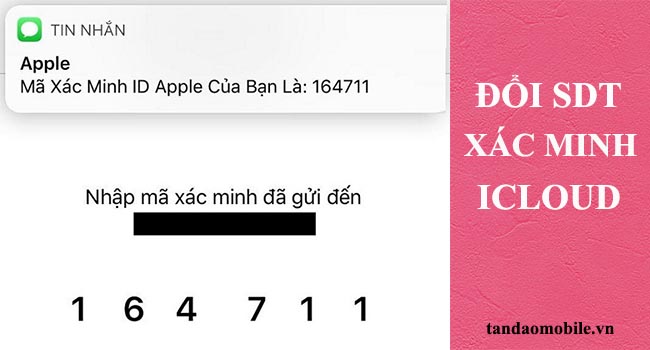
Làm gì khi không thể nhận mã xác minh khi đăng nhập iCloud?
Ở nội dung này mình sẽ đề cập đến trường hợp bạn vô tình đánh mất đi số điện thoại đăng ký xác thực hai yếu tố, hoặc tệ hơn nữa là trường hợp bạn đánh mất cả máy lẫn sim nhé…
Giải pháp của chúng ta sẽ là xóa số điện thoại xác minh đó đi. Và thay vào một số điện thoại xác minh hoàn toàn mới…
Vậy thì câu hỏi đặy ra. Đó là làm thế nào để xóa số điện thoại xác minh và chuyển hướng nhận mã xác minh iCloud qua một số điện thoại hoàn toàn mới.
OKE… khá đơn giản, chúng ta sẽ mất hơn 1 phút đồng hồ để thực hiện điều đó. Cụ thể như sau:
Bước 1. Truy cập vào phần Cài đặt của máy. Sau đó chọn vào phần iCloud ở phía trên cùng màn hình Cài đặt
Bước 2. Chọn Mật khẩu và Bảo mật ( Password & Security ). Ở đây bạn sẽ thây một mục là Xác thực hai yếu tố cùng trạng thái Bật/Tắt. Phía bên dưới là Số điện thoại tin cậy cùng một số điện thoại được đăng ký nhận mã xác minh ban đầu
Công việc của chúng ta là xóa số điện thoại này đi và chuyển hướng sang một số khác
Bước 3. Nhấn vào Chỉnh sửa. Sau đó chọn Thêm số điện thoại Tin cậy để thêm một số mới. Lưu ý số mới này là số mà bạn muốn nhận mã xác minh sau này.

Bước 4. Hệ thống sẽ yêu cầu bạn nhập lại mật khẩu màn hình. Sau đó, nhập số điện thoại và chọn hình thức nhận mã xác minh ( tin nhắn hoặc cuộc gọi ).
Bước 5. Lúc này chúng ta sẽ có 2 số điện thoại xác minh. Và cuối cùng là nhấn Chỉnh sửa và Xóa đi số điện thoại bạn cần xóa.

Lưu ý ở đây là chúng ta phải thêm mới một số điện thoại xác minh mới có thể xóa đi số cũ nhé. Hệ thống bắt buộc lúc nào xác minh hai yếu tố cũng phải tồn tại tối thiểu là một số điện thoại tin cậy.
OKE….. xong rồi đấy !!
————————————————————————–
Tham khảo thêm, dịch vụ mở khóa mật khẩu iCloud trên iPad Pro Air Gen Mini.... giá rẻ nhất
Trên đây là hướng xử lý khi không nhận được mã xác minh iCloud. Mọi thắc mắc có thể để lại comment bên dưới bài viết để được hỗ trợ một cách tốt nhất
1. Bật tính năng xác thực hai yếu tố =>> sử dụng một số điện thoại nhận mã xác minh ( hay còn gọi là số điện thoại tin cậy )
2. Khi đăng nhập iCloud từ một iPhone/iPad/laptop/PC bất kỳ thì hệ thống sẽ gửi về số điện thoại được đề cập ở trên một mã xác minh 6 số. Lúc này để đăng nhập được iCloud thì người dùng phải nhập đúng mã xác minh này.
3. Nếu ai đó cố tình đăng nhập trái phép iCloud của bạn. Điều này sẽ đồng nghĩa với việc họ không thể nhập được mã xác minh. Hoặc nếu vì một lý do nào đó, bạn không thể nhận được mã xác minh của mình ( hệ thống không gửi mã hay bị mất số điện thoại này chẳng hạn ). Thì 100% sẽ không thể đăng nhập được tài khoản iCloud này.
Rõ ràng, tính năng xác thực hai lớp này giúp ích rất nhiều trong việc bảo mật thông tin của người dùng. Và nếu, chiếc iPhone/iPad của bạn đã chạy iOS từ 9 trở lên, thì hãy đừng quên bật tính năng này lên nhé…
Về cách bật tính năng xác thực hai lớp iCloud. Các bạn có thể tham khảo chi tiết theo đường dẫn bên dưới đây
=>>> Hướng dẫn bật xác thực hai yếu tố trên iPhone iPad iOS 9 trở lên
OKE… Bây giờ chúng ta sẽ đi đến hướng xử lý trong trường hợp chúng ta không thể nhận được mã xác minh iCloud của mình
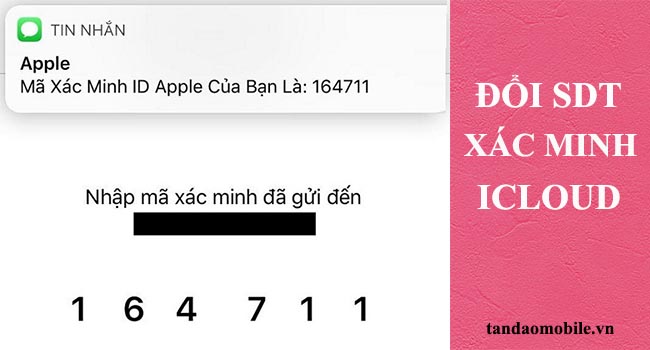
Làm gì khi không thể nhận mã xác minh khi đăng nhập iCloud?
Ở nội dung này mình sẽ đề cập đến trường hợp bạn vô tình đánh mất đi số điện thoại đăng ký xác thực hai yếu tố, hoặc tệ hơn nữa là trường hợp bạn đánh mất cả máy lẫn sim nhé…
Giải pháp của chúng ta sẽ là xóa số điện thoại xác minh đó đi. Và thay vào một số điện thoại xác minh hoàn toàn mới…
Vậy thì câu hỏi đặy ra. Đó là làm thế nào để xóa số điện thoại xác minh và chuyển hướng nhận mã xác minh iCloud qua một số điện thoại hoàn toàn mới.
OKE… khá đơn giản, chúng ta sẽ mất hơn 1 phút đồng hồ để thực hiện điều đó. Cụ thể như sau:
Bước 1. Truy cập vào phần Cài đặt của máy. Sau đó chọn vào phần iCloud ở phía trên cùng màn hình Cài đặt
Bước 2. Chọn Mật khẩu và Bảo mật ( Password & Security ). Ở đây bạn sẽ thây một mục là Xác thực hai yếu tố cùng trạng thái Bật/Tắt. Phía bên dưới là Số điện thoại tin cậy cùng một số điện thoại được đăng ký nhận mã xác minh ban đầu
Công việc của chúng ta là xóa số điện thoại này đi và chuyển hướng sang một số khác
Bước 3. Nhấn vào Chỉnh sửa. Sau đó chọn Thêm số điện thoại Tin cậy để thêm một số mới. Lưu ý số mới này là số mà bạn muốn nhận mã xác minh sau này.

Bước 4. Hệ thống sẽ yêu cầu bạn nhập lại mật khẩu màn hình. Sau đó, nhập số điện thoại và chọn hình thức nhận mã xác minh ( tin nhắn hoặc cuộc gọi ).
Bước 5. Lúc này chúng ta sẽ có 2 số điện thoại xác minh. Và cuối cùng là nhấn Chỉnh sửa và Xóa đi số điện thoại bạn cần xóa.

Lưu ý ở đây là chúng ta phải thêm mới một số điện thoại xác minh mới có thể xóa đi số cũ nhé. Hệ thống bắt buộc lúc nào xác minh hai yếu tố cũng phải tồn tại tối thiểu là một số điện thoại tin cậy.
OKE….. xong rồi đấy !!
————————————————————————–
Tham khảo thêm, dịch vụ mở khóa mật khẩu iCloud trên iPad Pro Air Gen Mini.... giá rẻ nhất
Trên đây là hướng xử lý khi không nhận được mã xác minh iCloud. Mọi thắc mắc có thể để lại comment bên dưới bài viết để được hỗ trợ một cách tốt nhất
